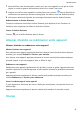PORSCHE DESIGN MATE RS User Guide-(NEO-L29,EMUI10.0_01,FR)
Table Of Contents
- Sommaire
- Fondamentaux
- Gestes de base
- Navigation système
- Phone Clone
- Verrouiller et déverrouiller votre écran
- Se familiariser avec l'écran d'accueil
- Icônes de notification et d'état
- Boutons de raccourci
- Widgets d'écran d'accueil
- Définir votre fond d'écran
- Captures d'écran&capture vidéo d'écran
- Voir et effacer les notifications
- Ajuster les paramètres son
- Saisir du texte
- Mode Partition d'écran et fenêtre flottante
- Allumer, éteindre ou redémarrer votre appareil
- Charge
- Fonctionnalités intelligentes
- Appareil photo et Galerie
- Lancer Appareil photo
- Prendre des photos
- Photographier avec les modes Portrait, Cliché nocturne et Grande ouverture
- Photo IA
- Zoomer pour prendre des photos
- Prendre des photos panoramiques
- Prendre des photos en noir et blanc
- Light Painting
- Prendre des photos HDR
- Ajouter des filigranes aux photos
- Mode Documents
- Mode Pro
- Enregistrer des vidéos
- Vidéo au ralenti
- Photographie en time-lapse
- Couleurs Leica
- Modifier les modes de Appareil photo
- Ajuster les paramètres de Appareil photo
- Gérer Galerie
- Catégorisation des photos intelligente
- Éditeur Huawei Vlog
- Vlogs Huawei
- Temps forts
- Applications
- Applications
- Contacts
- Téléphone
- Agenda
- Horloge
- Bloc-notes
- Enregistreur sonore
- Calculatrice
- Lampe-torche
- Boussole
- Miroir
- Application jumelle
- Accéder rapidement aux fonctionnalités fréquemment utilisées d'une application
- Gestionnaire
- Phone Clone
- HiSuite
- Astuces
- Paramètres
- Rechercher des éléments dans Paramètres
- Wi-Fi
- Bluetooth
- Données mobiles
- Plus de connexions
- Écran d'accueil&fond d'écran
- Gérer l'écran d'accueil
- Déplacer une icône d'application sur l'écran d'accueil
- Maintenir les icônes de l'écran d'accueil alignées
- Verrouiller les positions des icônes de l'écran d'accueil
- Sélectionner le modèle de disposition de l'écran d'accueil
- Mettre des icônes d'application dans des dossiers
- Ajouter des icônes d'application à un dossier ou les retirer
- Déplacer une page de l'écran
- Tiroir d'applications
- Gérer l'écran d'accueil
- Affichage&luminosité
- Sons&vibrations
- Notifications
- Accès biométrique&déverrouillage
- Identification via empreinte digitale
- Enregistrer une empreinte digitale
- Renommer ou supprimer une empreinte digitale
- Identifier une empreinte digitale
- Utiliser votre empreinte digitale pour accéder à Coffre-fort
- Utiliser votre empreinte digitale pour déverrouiller une application sans code
- Activer et utiliser le paiement via empreinte digitale
- Reconnaissance faciale
- Mot de passe de déverrouillage de l'écran
- Identification via empreinte digitale
- Applications
- Batterie
- Stockage
- Sécurité
- Trousseau d'accès
- Verrouillage d'applications
- Utiliser la fonctionnalité Verrouillage des applications pour protéger votre vie privée
- Activer la fonctionnalité Verrouillage des applications
- Changer de mode de déverrouillage de la fonctionnalité Verrouillage des applications ou les questions de sécurité
- Annuler ou désactiver la fonctionnalité Verrouillage des applications
- Définir un code PIN de verrouillage de la carte SIM
- Épingler un écran
- Mode sans échec
- Vie privée
- Équilibre digital
- Fonctionnalités d'accessibilité
- Utilisateurs&comptes
- Système&mises à jour
- À propos du téléphone
Utiliser une combinaison de touches pour commencer à faire une capture vidéo d'écran
Appuyez/maintenez simultanément les boutons marche/arrêt et volume haut pour
commencer à faire une capture vidéo d'écran. Pour arrêter la capture vidéo, appuyez/
maintenez à nouveau les deux boutons.
Utiliser un raccourci pour commencer à faire une capture vidéo d'écran
1 Faites glisser le doigt depuis la barre d'état vers le bas pour ouvrir le panneau de
notications, puis faites à nouveau glisser vers le bas pour acher tous les raccourcis.
2 Touchez Capture vidéo d'écran pour commencer à faire une capture vidéo d'écran.
3 Pour arrêter la capture vidéo, touchez le minuteur en haut de l'écran.
4 La capture vidéo d'écran sera enregistrée dans Galerie.
Enregistrer votre voix pendant une capture vidéo d'écran
Vous pouvez activer le micro pour enregistrer votre voix pendant une capture vidéo d'écran.
Après avoir commencé la capture vidéo d'écran, touchez l'icône du micro et assurez-vous que
soit aché. Votre voix peut alors désormais être enregistrée.
Si le micro est désactivé (c'est-à-dire si est aché), vous ne pourrez enregistrer que
les sons système, telles que la musique. Si vous ne souhaitez aucun son dans votre
capture vidéo d'écran, mettez en silence votre appareil et coupez le son de toute musique
ou autre média avant de commencer la capture vidéo d'écran.
Voir et eacer les notications
Voir et eacer les notications
Voir les notications
En cas de rappel d'une notication, vous pouvez allumer l'écran et faire glisser le doigt depuis
la barre d'état vers le bas pour ouvrir le panneau de notications et voir la notication.
Eacer les notications
• Faites glisser le doigt vers la droite sur un rappel de notication pour eacer la notication.
• Touchez en bas du panneau de notications pour eacer toutes les notications.
Bloquer, mettre en silence ou diérer les notications
Faites glisser le doigt vers la gauche sur une notication, puis touchez pour bloquer,
mettre en silence, ou diérer les notications provenant de cette source.
Certaines notications du système ne peuvent pas être bloquées, eacées ou diérées.
Fondamentaux
12